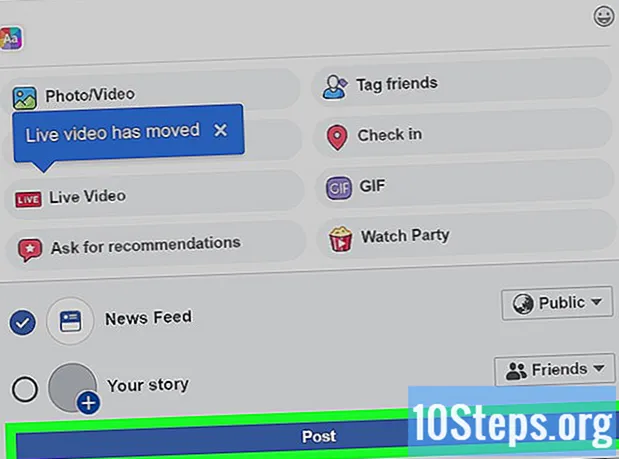Περιεχόμενο
Άλλες ενότητεςΜπορείτε να κάνετε τις δικές σας προσαρμοσμένες έρευνες στο Google χρησιμοποιώντας τις Φόρμες Google. Οι Φόρμες Google είναι μία από τις εφαρμογές που είναι προσβάσιμες στα Έγγραφα Google ή στο Drive. Κάνει τη δημιουργία της έρευνας ή της δημοσκόπησης εύκολη και απλή. Μπορείτε ακόμη και να στείλετε την έρευνα και να λάβετε και να δείτε όλες τις απαντήσεις απευθείας από αυτήν. Όλα τα δεδομένα που συλλέγονται από την έρευνα αποθηκεύονται αυτόματα σε ένα υπολογιστικό φύλλο που αποθηκεύεται στο Google Drive. Λάβετε υπόψη ότι μπορείτε να το κάνετε μόνο από τον ιστότοπο του Google Drive.
Βήματα
Μέθοδος 1 από 3: Δημιουργία της έρευνας
Συνδεθείτε στον ιστότοπο του Google Drive. Επισκεφτείτε το Google Drive () από οποιοδήποτε πρόγραμμα περιήγησης ιστού. Συνδεθείτε με τη διεύθυνση email και τον κωδικό πρόσβασής σας στο Gmail. Αυτό είναι το μοναδικό σας αναγνωριστικό Google για όλες τις υπηρεσίες της Google, συμπεριλαμβανομένου του Google Drive.
- Μόλις συνδεθείτε, θα μεταφερθείτε στον κύριο κατάλογο. Όλα τα έγγραφά σας, τα υπολογιστικά φύλλα, οι διαφάνειες, οι φόρμες και άλλα που δημιουργήθηκαν στο Google είναι εδώ.
- Προς το παρόν δεν είναι δυνατή η δημιουργία φόρμας Google από την εφαρμογή Drive για κινητά.
- Εάν δεν έχετε λογαριασμό Google, μπορείτε να δημιουργήσετε έναν δωρεάν από τη σελίδα σύνδεσης. Ανατρέξτε στην ενότητα Τρόπος δημιουργίας λογαριασμού Google για λεπτομερείς οδηγίες σχετικά με τη δημιουργία δωρεάν λογαριασμού.

Κάντε κλικ στο κουμπί "Νέο" στην επάνω αριστερή γωνία. Θα εμφανιστεί ένα αναπτυσσόμενο μενού με όλα τα έγγραφα ή τα αρχεία που μπορείτε να δημιουργήσετε.
Τοποθετήστε τον δείκτη του ποντικιού πάνω στο "Περισσότερα" και επιλέξτε "Φόρμες Google.Θα ανοίξει μια νέα καρτέλα ή ένα παράθυρο με τη νέα φόρμα χωρίς τίτλο.
Ορίστε τις ρυθμίσεις της έρευνας. Υπάρχουν μερικές επιλογές στο επάνω μέρος της σελίδας για τον έλεγχο των ρυθμίσεων της έρευνας. Ελέγξτε καθένα από αυτά και σημειώστε αυτά που θέλετε να εφαρμόσετε στην έρευνά σας.
- "Εμφάνιση γραμμής προόδου στο κάτω μέρος των σελίδων φόρμας" - Επιλέξτε αυτήν την επιλογή εάν θέλετε να εμφανίζεται μια γραμμή προόδου για κάθε σελίδα της έρευνας. Αυτό θα ενημερώσει τον ερωτώμενο για τη συνολική πρόοδό τους στην έρευνα.
- "Να επιτρέπεται μια απάντηση ανά άτομο" - Επιλέξτε αυτήν την επιλογή εάν θέλετε να περιορίσετε τις απαντήσεις σε μία μόνο ανά ερωτώμενο. Αυτό μπορεί να είναι μια καλή επιλογή εάν δεν θέλετε να παρακάμψετε τα αποτελέσματά σας και να προσελκύσετε μόνο μοναδικούς ερωτηθέντες.
- "Τυχαία σειρά ερωτήσεων" - Επιλέξτε αυτήν την επιλογή εάν θέλετε οι ερωτήσεις σας να εμφανίζονται τυχαία σε διαφορετικούς ερωτηθέντες. Αυτό μπορεί να είναι καλό εάν οι ερωτήσεις σας δεν σχετίζονται μεταξύ τους ή δεν είναι διαδοχικές.
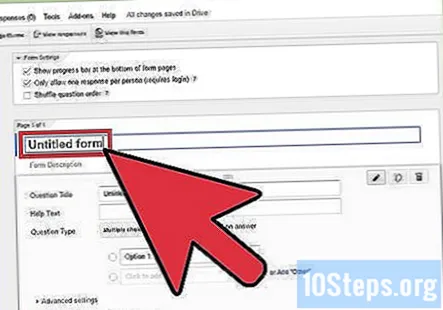
Ονομάστε την έρευνα. Κάντε κλικ στο κείμενο "Φόρμα χωρίς τίτλο" και επεξεργαστείτε το όνομα της έρευνάς σας. Μπορείτε επίσης να βάλετε μια προαιρετική περιγραφή κάτω από τον τίτλο για να παρέχετε ένα υπόβαθρο, στόχους ή οδηγίες στους ερωτηθέντες.
Μέθοδος 2 από 3: Κάνοντας τις ερωτήσεις σας
Γράψτε την πρώτη σας ερώτηση στο πλαίσιο "Τίτλος ερώτησης". Μπορείτε να θέσετε όσες ερωτήσεις χρειάζεστε στην έρευνα, αλλά θα πρέπει να έχετε τουλάχιστον μία. Ξεκινήστε με την ερώτηση που θέλετε να κάνετε.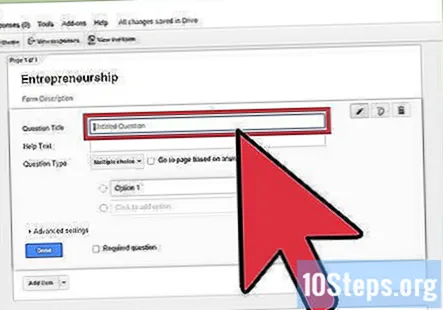
Προσθέστε κείμενο βοήθειας για τον αναγνώστη. Μπορείτε να προσθέσετε κείμενο βοήθειας για να καθοδηγήσετε τους ερωτηθέντες στην απάντηση στην ερώτηση. Χρησιμοποιήστε αυτό για να εξηγήσετε οτιδήποτε μπορεί να προκαλέσει σύγχυση στην ερώτηση ή για να προσθέσετε περιεχόμενο.
Επιλέξτε το "Τύπος ερώτησης". Αναφέρετε τι είδους απάντηση είναι αποδεκτή για την ερώτηση. Κάντε κλικ στην αναπτυσσόμενη λίστα για να δείτε τις επιλογές. Μπορείτε να το ορίσετε σε Κείμενο, Πολλαπλή επιλογή, Πλαίσια ελέγχου, Κλίμακα και άλλα.
Προσαρμόστε τις επιλογές απάντησης. Ανάλογα με τον τύπο της ερώτησής σας, το επόμενο πεδίο θα αλλάξει. Βάλτε τις αποδεκτές απαντήσεις στα παρεχόμενα πεδία. Για παράδειγμα, εάν επιλέξατε Πολλαπλή επιλογή, πρέπει να υποδείξετε τις επιλογές που πρέπει να δοθούν στους ερωτηθέντες. Κάθε τύπος ερώτησης έχει πρόσθετες "Σύνθετες ρυθμίσεις" που μπορείτε να αλλάξετε επίσης.
Κάντε μια ερώτηση υποχρεωτική. Υπάρχει ένα πλαίσιο ελέγχου στο κάτω μέρος της ερώτησης για να την ζητήσετε. Επιλέξτε το εάν θέλετε να είναι υποχρεωτικό, που σημαίνει ότι απαιτείται απάντηση πριν προχωρήσετε στην επόμενη.
Κάντε κλικ στο κουμπί "Τέλος" για να αποθηκεύσετε την ερώτησή σας. Εάν έχετε άλλη ερώτηση για να προσθέσετε στην έρευνα, κάντε κλικ στο κουμπί "Προσθήκη στοιχείου" κάτω από αυτήν.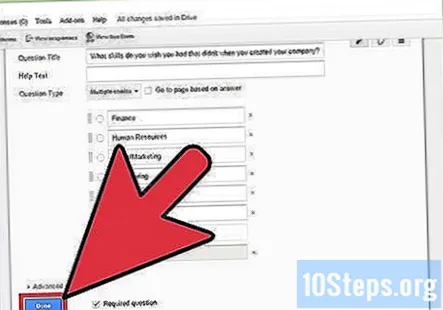
Μέθοδος 3 από 3: Ολοκλήρωση και αποστολή της έρευνας
Προσθέστε ένα μήνυμα σελίδας επιβεβαίωσης. Η τελευταία ενότητα για την έρευνά σας είναι η σελίδα επιβεβαίωσης. Η σελίδα επιβεβαίωσης είναι η σελίδα που θα εμφανιστεί μόλις οι ερωτηθέντες ολοκληρώσουν την έρευνα. Μπορείτε να βάλετε ένα γενικό ευχαριστήριο μήνυμα ή επιβεβαίωση παραλαβής των απαντήσεων στο πρώτο πεδίο.
Προσαρμόστε τις ρυθμίσεις της σελίδας επιβεβαίωσης. Υπάρχουν μερικές άλλες επιλογές για τον έλεγχο των ρυθμίσεων επιβεβαίωσης. Επιλέξτε αυτά που θέλετε να εφαρμόσετε.
- "Εμφάνιση συνδέσμου για υποβολή άλλης απάντησης" - Επιλέξτε αυτήν την επιλογή για να εμφανίσετε στους ερωτηθέντες έναν σύνδεσμο για να απαντήσετε ξανά στην έρευνα.
- "Δημοσίευση και εμφάνιση ενός δημόσιου συνδέσμου για τη δημιουργία αποτελεσμάτων" - Επιλέξτε αυτήν την επιλογή για να εμφανίσετε στους ερωτηθέντες το σύνδεσμο για τα αποτελέσματα της έρευνας.
- "Επιτρέψτε στους ανταποκριτές να επεξεργάζονται απαντήσεις μετά την υποβολή τους" - Επιλέξτε αυτήν την επιλογή εάν επιτρέψετε στους ερωτηθέντες να επεξεργαστούν τις απαντήσεις τους μετά την υποβολή.
Στείλτε τη φόρμα. Κάντε κλικ στο κουμπί "Αποστολή φόρμας" στο κάτω μέρος της σελίδας για να αποθηκεύσετε την έρευνά σας και να την στείλετε. Θα εμφανιστεί ένα παράθυρο για να εμφανιστεί ο σύνδεσμος στη φόρμα έρευνας. Διανείμετε αυτόν τον σύνδεσμο στους ερωτηθέντες. Όλες οι απαντήσεις τους θα καταγραφούν αυτόματα από τις φόρμες Google σε ένα αρχείο υπολογιστικού φύλλου Google που θα αποθηκευτεί στο Google Drive.
- Κοινή χρήση μέσω κοινωνικού δικτύου — Μπορείτε να μοιραστείτε αυτόν τον σύνδεσμο έρευνας μέσω Google Plus, Facebook και Twitter. Κάντε κλικ στα κατάλληλα κουμπιά κοινωνικού δικτύου για να συνεχίσετε.
- Αποστολή μέσω email - Μπορείτε επίσης να μοιραστείτε απευθείας την έρευνα μέσω email. Πληκτρολογήστε τις διευθύνσεις email των ερωτηθέντων σας στην τελευταία ενότητα στο παράθυρο.